當前位置:首頁 > 幫助中心 > 聯想筆記本電腦如何u盤重裝系統,如何u盤重裝系統盤
聯想筆記本電腦如何u盤重裝系統,如何u盤重裝系統盤
日期:2022-10-28 | 時間:15:37
小編這次出差帶了一個聯想筆記本,但是它出現了一點問題,幸好小編同時還帶了一個u盤啟動盤。所以,出現問題的那一刻,小編就果斷設置電腦從u盤啟動,使用里面的工具來檢測電腦出現了什么問題。可惜的是,找不到問題,又無法正常開機,所以備份好數據之后,選擇重裝系統。整個操作步驟不難,下面就一起來看看聯想筆記本電腦如何u盤重裝系統吧。

聯想筆記本電腦如何u盤重裝系統
一、制作u盤啟動盤
1、下載并打開大白菜U盤啟動盤制作工具,將容量8G或以上的空白u盤接入電腦并等待識別。

2、大白菜U盤啟動盤制作工具自動識別后,默認設置,點擊一鍵制作成U盤啟動盤即可。

二、設置u盤啟動聯想
1、將U盤啟動盤插入聯想電腦,重啟并按下U盤啟動快捷鍵,進入開機首選項界面,選中U盤并回車進入大白菜界面。
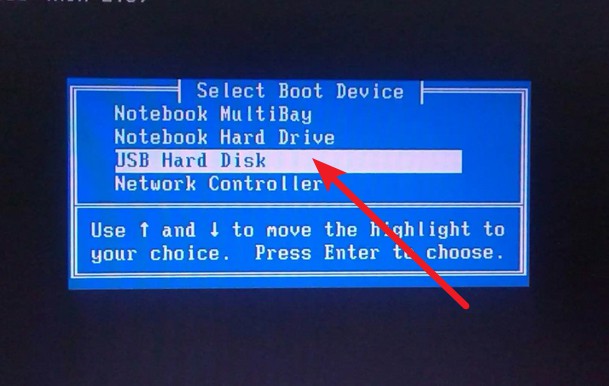
2、如圖所示,選擇【1】Win10X64PE(2G以上內存),回車進入大白菜PE桌面。

三、u盤啟動盤裝聯想電腦系統
1、在pe桌面上,找到并打開大白菜一鍵重裝,選擇“安裝系統”,找到win7鏡像系統,安裝路徑為“C盤”,點擊“執行”。
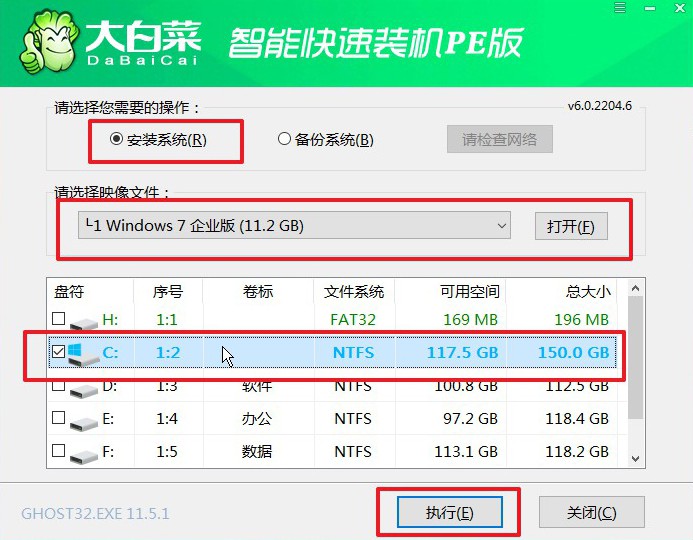
2、稍后彈出還原設置窗口,建議默認勾選,點擊“是”進入下一步。
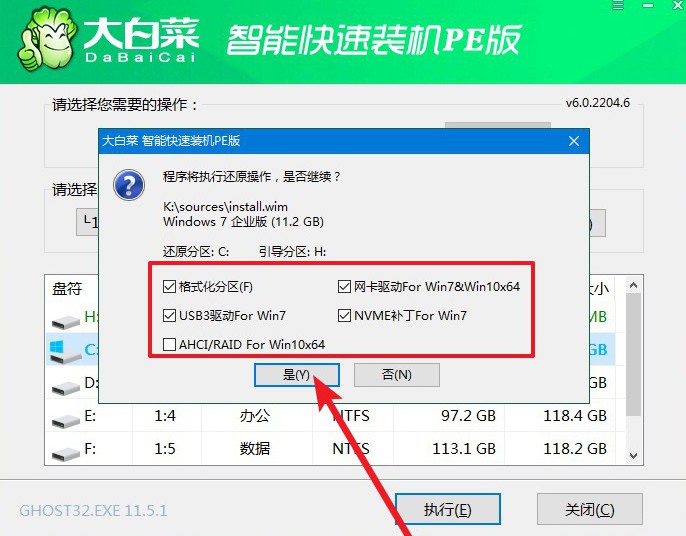
3、電腦彈出重啟提示后,第一次重啟時,注意及時拔出U盤。
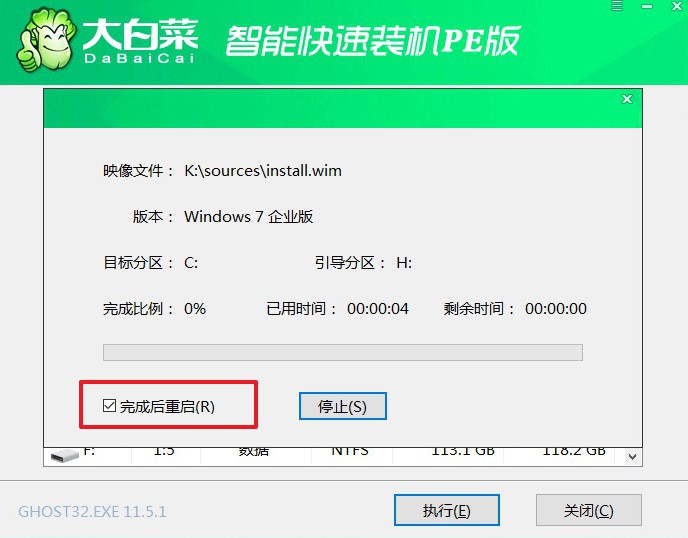
4、最后,無需操作,等待電腦進行系統部署階段,直至成功進入win7桌面,即表明系統重裝完成。

以上操作,就是本次聯想筆記本電腦如何u盤重裝系統的全部步驟。一般來說,電腦系統出現問題,都可以嘗試使用u盤啟動盤來解決,因為里面有非常多的工作,從系統程序到硬件檢測。當然,硬件檢測方面僅限于和系統有關的故障,硬件本身出現問題,還是要拆機來檢修的。

